微软商店中文设置方法 微软商店怎样改成中文
更新时间:2023-01-05 14:21:35作者:huige
微软商店是Windows中自带的一个工具,可以用来下载各种软件来使用,但是有些用户在打开微软商店的时候发现是英文状态,很多人都看不懂,那么微软商店怎样改成中文呢?操作方法也不会难,今天就给大家介绍一下微软商店中文设置方法。
方法如下:
1、点击设置。
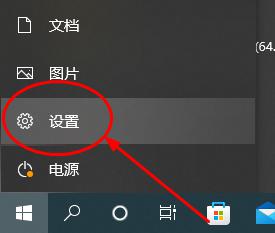
2、进去后点击时间和语言。
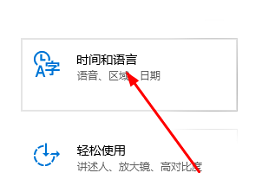
3、点击区域在点击中国。
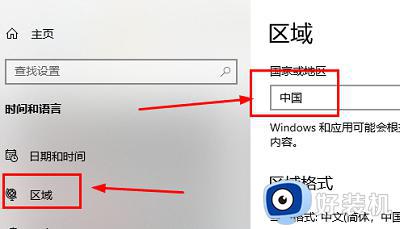
4、点击语言选项把windows显示语言更改为中文就可以了。
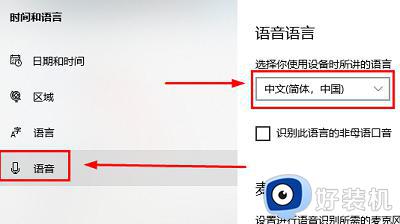
5、然后在列表中找到Microsoft Store选中它并点击高级选项,再点击重置下方的重置就可以重置微软商店了。
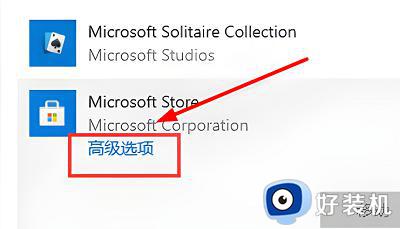
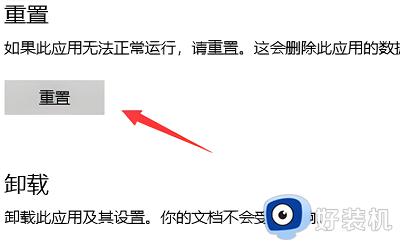
上述给大家讲解的就是微软商店改成中文的详细方法,是不是挺简单的呢,大家就可以学习上面的方法步骤来进行设置吧。
微软商店中文设置方法 微软商店怎样改成中文相关教程
- 微软商店怎么修改地区 微软商店在哪里改地区
- 微软商店如何更改下载位置 微软商店下载的软件怎么更改位置
- 微软商店出现错误码0x803f8001怎么回事 微软商店错误代码0x803f8001如何处理
- 微软商店错误代码0x803FB005怎么回事 微软商店下载错误0x803FB005如何处理
- 微软商店退款方法 微软商店退款怎么退
- 微软商店怎么调出来 微软商店的打开步骤
- 如何更改windows商店安装路径 windows商店下载路径怎么改
- 电脑微软商店安装按钮变灰色为什么 电脑微软商店安装按钮变灰色的解决方法
- 微软商店购买记录怎么查 微软商店购买软件查询记录方法
- 电脑打开微软商店提示"很抱歉!出错了,但我们做对了"如何处理
- 电脑无法播放mp4视频怎么办 电脑播放不了mp4格式视频如何解决
- 电脑文件如何彻底删除干净 电脑怎样彻底删除文件
- 电脑文件如何传到手机上面 怎么将电脑上的文件传到手机
- 电脑嗡嗡响声音很大怎么办 音箱电流声怎么消除嗡嗡声
- 电脑我的世界怎么下载?我的世界电脑版下载教程
- 电脑无法打开网页但是网络能用怎么回事 电脑有网但是打不开网页如何解决
电脑常见问题推荐
- 1 b660支持多少内存频率 b660主板支持内存频率多少
- 2 alt+tab不能直接切换怎么办 Alt+Tab不能正常切换窗口如何解决
- 3 vep格式用什么播放器 vep格式视频文件用什么软件打开
- 4 cad2022安装激活教程 cad2022如何安装并激活
- 5 电脑蓝屏无法正常启动怎么恢复?电脑蓝屏不能正常启动如何解决
- 6 nvidia geforce exerience出错怎么办 英伟达geforce experience错误代码如何解决
- 7 电脑为什么会自动安装一些垃圾软件 如何防止电脑自动安装流氓软件
- 8 creo3.0安装教程 creo3.0如何安装
- 9 cad左键选择不是矩形怎么办 CAD选择框不是矩形的解决方法
- 10 spooler服务自动关闭怎么办 Print Spooler服务总是自动停止如何处理
